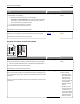Users Guide
Azione Sì No
Passo 4
a Rimuovere la carta dal vassoio e girarla.
b Inviare nuovamente il processo di stampa.
La carta è sempre arricciata?
Andare al passaggio 5. Il problema è stato
risolto.
Passo 5
a Caricare una risma di carta nuova.
Nota: La carta assorbe molta umidità. Conservare la carta nella confe-
zione originale finché non viene usata.
b Inviare nuovamente il processo di stampa.
La carta è sempre arricciata?
Contatto
Supporto
tecnico.
Il problema è stato
risolto.
Stampa irregolare
) )
ABCDE
ABCDE
ABCDE
Leading edge
Trailing edge
Azione Sì No
Passo 1
a Spostare le guide della lunghezza e della larghezza presenti nel vassoio
nella posizione appropriata per il formato carta caricato nel vassoio.
b Inviare nuovamente il processo di stampa.
La pagina contiene ancora irregolarità di stampa?
Andare al passaggio 2. Il problema è stato
risolto.
Passo 2
Nel menu Carta del pannello di controllo della stampante, impostare il tipo e
il formato carta in modo che corrispondano alla carta caricata nel vassoio.
Le impostazioni della stampante corrispondono al tipo e alla grammatura della
carta caricata nel vassoio?
Andare al passaggio 3. Specificare tipo e
formato della carta dalle
impostazioni del vassoio
in modo che corri-
spondano a quella
caricata nel vassoio.
Passo 3
a A seconda del sistema operativo, specificare tipo e grammatura della carta
nelle Preferenze stampa o nella finestra di dialogo Stampa.
b Inviare nuovamente il processo di stampa.
La pagina contiene ancora irregolarità di stampa?
Andare al passaggio 4. Il problema è stato
risolto.
Risoluzione dei problemi 133